Introduction
Ce document décrit comment dépanner un serveur RADIUS marqué comme défaillant dans ASA et comment cela peut provoquer des pannes pour l'infrastructure client.
Conditions préalables
Exigences
Cisco vous recommande de prendre connaissance des rubriques suivantes :
- Connaissance de base des scripts EEM sur Cisco ASA
Composants utilisés
Ce document n'est pas limité à des versions de matériel et de logiciel spécifiques.
The information in this document was created from the devices in a specific lab environment. All of the devices used in this document started with a cleared (default) configuration. Si votre réseau est en ligne, assurez-vous de bien comprendre l’incidence possible des commandes.
Problème
Les serveurs RADIUS sont marqués comme défaillants/morts dans Cisco ASA. Le problème est intermittent, mais il entraîne des pannes pour l'infrastructure client. Le TAC doit déterminer s'il s'agit d'un problème ASA, d'un problème de chemin de données ou d'un problème de serveur Radius. Si une capture est effectuée au moment de la défaillance, elle exclut le Cisco ASA lorsqu'il détermine si le périphérique ASA envoie les paquets au serveur RADIUS et s'ils sont reçus en retour.
Topologie
Pour cet exemple, il s'agit de la topologie utilisée :
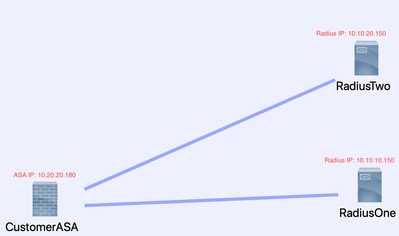
Pour résoudre ce problème, procédez comme suit.
Étape 1 : configurez la capture de paquets et les listes d'accès applicables pour capturer les paquets entre les serveurs
La première étape consiste à configurer la capture de paquets et les listes d'accès applicables pour capturer les paquets entre les serveurs ASA et RADIUS.
Si vous avez besoin d'aide avec Packet Capture, référez-vous à Packet Capture Config Generator and Analyzer.
access-list TAC extended permit ip host 10.20.20.180 host 10.10.10.150
access-list TAC extended permit ip host 10.10.10.150 host 10.20.20.180
access-list TAC extended permit ip host 10.20.20.180 host 10.10.20.150
access-list TAC extended permit ip host 10.10.20.150host 10.20.20.180
capture RADIUS type raw-data access-list TAC buffer 30000000 interface inside circulaire-buffer
Remarque : vous devez vérifier la taille de la mémoire tampon pour vous assurer qu'elle n'est pas saturée et qu'elle n'utilise pas les données. Une taille de tampon de 1000000 est suffisante. Notez que notre exemple de tampon est 3000000.
Étape 2 : configurez le script EEM
Configurez ensuite le script EEM.
Cet exemple utilise l'ID Syslog 113022 et vous pouvez déclencher EEM sur de nombreux autres messages Syslog :
Les types de message pour ASA se trouvent dans les messages Syslog de la gamme Cisco Secure Firewall ASA.
Le déclencheur de ce scénario est :
Error Message %ASA-113022: AAA Marking RADIUS server servername in aaa-server group AAA-Using-DNS as FAILED
Les ASA a tenté une demande d'authentification, d'autorisation ou de gestion des comptes au serveur AAA et n'a pas reçu de réponse dans le délai d'attente configuré. Le serveur AAA est alors marqué comme défaillant et supprimé du service.
applet du gestionnaire d'événements ISE_Radius_Check
event id syslog 113022
action 0 cli command "show clock"
action 1 cli command "show aaa-server ISE"
action 2 cli command "aaa-server ISE active host 10.10.10.150"
action 3 cli command "aaa-server ISE active host 10.10.20.150"
action 4 cli command "show aaa-server ISE"
action 5 cli command "show capture radius decode dump"
fichier de sortie append disk0:/ISE_Recover_With_Cap.txt
Explication du script EEM
applet du gestionnaire d'événements ISE_Radius_Check. : vous nommez votre script eem.
event syslog id 113022 —Votre déclencheur : (voir l'explication précédente)
action 0 cli command "show clock" - meilleures pratiques pour capturer des horodatages précis pendant le dépannage afin de comparer avec d'autres journaux que le client peut avoir.
action 1 cli command "show aaa-server ISE" - Affiche l'état de votre groupe aaa-server. Dans ce cas, ce groupe est appelé ISE.
action 2 cli command "aaa-server ISE active host 10.10.10.150" - Cette commande permet de "ramener" le serveur aaa-server avec cette adresse IP. Cela vous permet de continuer à essayer les paquets radius pour déterminer les erreurs de chemin de données.
action 3 cli command "aaa-server ISE active host 10.10.20.150" —Voir l'explication de la commande précédente.
action 4 cli command "show aaa-server ISE". --Cette commande vérifie si les serveurs sont de nouveau opérationnels.
action 5 cli command "show capture radius decode dump" - vous décodez/videz maintenant votre capture de paquets.
output file append disk0:/ISE_Recover_With_Cap.txt : cette capture est maintenant enregistrée dans un fichier texte sur l'ASA et les nouveaux résultats sont ajoutés à la fin.
Étapes finales
Enfin, vous pouvez télécharger ces informations dans un dossier Cisco TAC ou les utiliser pour analyser les derniers paquets dans le flux et comprendre pourquoi les serveurs RADIUS sont marqués comme défaillants.
Le fichier texte peut être décodé et transformé en pcap au niveau du générateur et analyseur de configuration de capture de paquets mentionné précédemment.
Exemple réel
Dans l'exemple suivant, la capture du trafic RADIUS est filtrée. Vous voyez que l'ASA est le périphérique qui se termine par .180 et le serveur RADIUS par .21
Dans cet exemple, les deux serveurs RADIUS renvoient un « port inaccessible », 3 fois de suite pour chacun. Cela déclenche l'ASA pour marquer les deux serveurs RADIUS comme étant morts dans les millisecondes de l'autre.
Le résultat
Chaque adresse .21 dans cet exemple était une adresse VIP F5. Cela signifie que derrière le VIPS se trouvaient des clusters de noeuds Cisco ISE dans le personnage PSN.
Le F5 a renvoyé « port inaccessible » en raison d'un défaut F5.
Dans cet exemple, l'équipe Cisco TAC a réussi à prouver que l'ASA fonctionnait comme prévu. Autrement dit, il a envoyé des paquets radius et a reçu 3 ports qui étaient inaccessibles avant, et a effectué le serveur Radius marqué en échec :
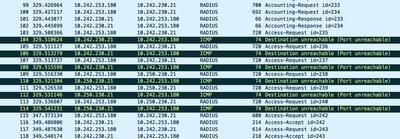
Informations connexes
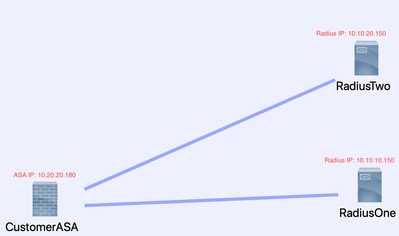
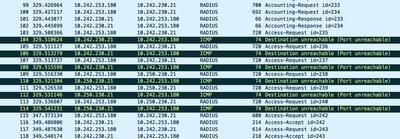
 Commentaires
Commentaires